- Автор Abigail Brown [email protected].
- Public 2023-12-17 06:53.
- Соңғы өзгертілген 2025-01-24 12:15.
Не білу керек
- iPhone пайдаланушыларға деректерді жаңа SIM картасына көшіруге рұқсат бермейді, бірақ деректерді ескі SIM картасынан импорттай аласыз.
- Бұлттан, компьютерден немесе бағдарламалық құралдан телефон мен контакт деректерін синхрондау немесе импорттау оңайырақ болуы мүмкін.
- Ескі SIM картасынан контактілерді импорттау үшін оны салыңыз. Параметрлер > Контактілер > SIM контактілерін импорттау бөліміне өтіп, ескі SIM картасын iPhone SIM картасымен ауыстырыңыз.
iPhone телефоныңыздың мекенжай кітабынан iPhone SIM картасына контактілерді көшіруге мүмкіндік бермейді. Бірақ бұл контактілердің сақтық көшірмесін жасай алмайтыныңызды білдірмейді. Тек басқа жолмен жүру керек. Мынаны білу керек.
Неліктен iPhone телефонындағы SIM картасына контактілердің сақтық көшірмесін жасай алмайсыз
iPhone телефоны SIM картасында контактілер сияқты деректерді сақтамайды, себебі ол қажет емес және ол Apple компаниясының пайдаланушылар өз деректерін қалай пайдалану керектігі туралы философиясына сәйкес келмейді.
Ескі ұялы телефондар деректерді SIM картасына сақтайды, себебі деректердің сақтық көшірмесін жасаудың немесе оларды жаңа телефондарға тасымалдаудың стандартты, қарапайым құралы болмаған. Ақырында SD карталары пайда болды, бірақ олар әр телефонда бола бермейді.
Керісінше, iPhone үшін екі сақтық көшірме опциясы бар: ол iPhone құрылғысын компьютермен синхрондаған сайын сақтық көшірме жасайды және iPhone деректерінің сақтық көшірмесін iCloud қызметіне жасай аласыз.
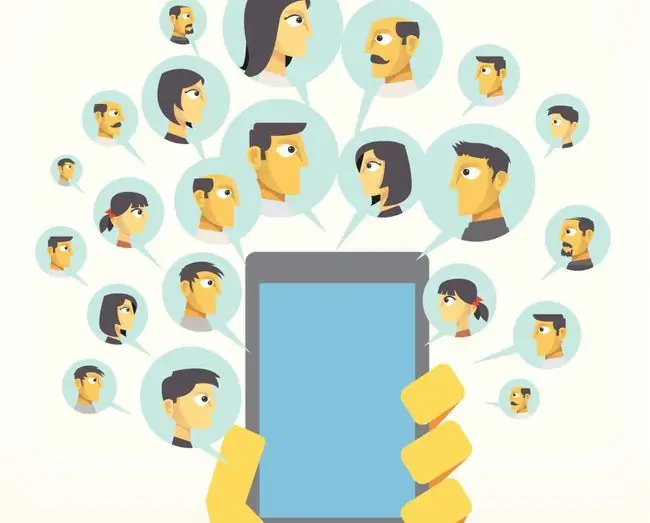
Сонымен қатар, Apple пайдаланушылардың деректерін оңай жоғалуы немесе зақымдалуы мүмкін алынбалы жадта сақтауын қаламайды. Apple өнімдерінде CD/DVD дискілері және iOS құрылғыларында SD карталары жоқ екенін ескеріңіз. Оның орнына Apple пайдаланушылардың деректерін тікелей құрылғыда, компьютерлеріндегі сақтық көшірмелерде немесе iCloud-та сақтауын қалайды. Apple үшін бұл деректерді жаңа телефондарға тасымалдаудың неғұрлым қуатты және икемді опциялары.
Контактілерді iPhone SIM картасына көшірудің бір жолы
Егер контактілерді SIM картасына көшіруге шын ниетіңіз болса, мұны істеудің бір жолы бар: iPhone телефонын джейлбрейк жасау.
Джейлбрейк сізге Apple әдепкі бойынша қоспайтын барлық опцияларды бере алады. Есіңізде болсын, джейлбрейк жасау қиын бизнес болуы мүмкін және техникалық дағдылары көп емес пайдаланушыларға ұсынылмайды. Сіз телефонды зақымдауыңыз немесе оны джейлбрейк жасаған кезде iPhone кепілдігінің күшін жоюыңыз мүмкін.
Сонымен айналыссаңыз да, тек мекенжай кітабы деректерінің сақтық көшірмесін жасаудың қажеті қанша? Барлық деректердің сақтық көшірмесін жасап, бір телефоннан екіншісіне тасымалдағыңыз келмейді ме? Сіздің компьютеріңіз бен iCloud бұл үшін жақсырақ.
IPhone телефонында SIM картасыз контактілерді қалай тасымалдауға болады
SIM карталарын ұмытыңыз. Деректерді iPhone құрылғысынан жаңа құрылғыға мына әдістердің бірі арқылы тасымалдаңыз:
- Компьютерді пайдалану: Ағымдағы iPhone телефонын жаңасына ауыстырып жатсаңыз, деректерді тасымалдау орнату процесінің бөлігі болып табылады. Жаңа телефонды ескі телефонмен синхрондалған компьютерге жалғап, сақтық көшірме деректерін жаңа телефонға қалпына келтірсеңіз болғаны.
- iCloud пайдалану: Жаңа құрылғыны реттеп жатқанда iCloud компьютеріңізге өте ұқсас жұмыс істейді. Сондай-ақ, деректеріңізді бір құрылғыда iCloud қызметіне синхрондасаңыз, iCloud қызметімен де синхрондалатын кез келген басқа үйлесімді құрылғы бұл ақпаратты автоматты түрде алады.
- Басқа қызметтерді пайдалану: Тасымалдауға ең маңызды деректер мекенжай кітапшасы болса және Apple экожүйесінде құлыпталмаған болсаңыз, сіз қолданатын құрал ыңғайлы қызметті қолдайтын болуы мүмкін. контактілерді тасымалдау әдісі. iPhone контактілерін Google және Yahoo мекенжай кітаптарымен синхрондауға болады немесе Microsoft Exchange негізіндегі өнімді пайдалансаңыз, Exchange тіркелгісін қосқанда контактілер автоматты түрде импортталады.
Не жұмыс істейді: SIM картасынан контактілерді импорттау
IPhone SIM картасы пайдасыз болмайтын бір жағдай бар: контактілерді импорттау. Деректерді iPhone SIM картасында сақтай алмасаңыз да, егер сізде басқа телефоннан оралған мекенжай кітабы бар SIM картасы бар болса, бұл деректерді жаңа iPhone құрылғысына импорттай аласыз. Міне:
- iPhone телефонының ағымдағы SIM картасын алып тастаңыз және оны импорттағыңыз келетін деректері бар SIM картасымен ауыстырыңыз (iPhone ескі SIM картасымен үйлесімді екенін тексеріңіз).
- Параметрлер түртіңіз.
- Контактілер түймесін түртіңіз (iOS 10 және одан бұрынғы нұсқаларында Пошта, контактілер, күнтізбелер түртіңіз).
-
SIM контактілерін импорттау түртіңіз.

Image - Осы процесс аяқталғаннан кейін ескі SIM картасын шығарып, оны iPhone SIM картасымен ауыстырыңыз.
SIM картасынан құтылмас бұрын импортталған барлық контактілерді екі рет тексеріңіз.






